来源:www.xinmaotao.net 时间:2017-10-18 08:15
华硕v551笔记本是一款性能强大的家庭娱乐笔记本电脑,这款电脑搭载了intel酷睿第四代处理器以及性能级独立显卡,能够让用户们有着不错的使用体验,那么这款华硕v551笔记本如何设置u盘启动呢?今天为用户们带来华硕v551笔记本使用bios设置u盘启动的操作步骤。
bios设置u盘启动的方法:
1、首先将u盘制作成新毛桃u盘启动盘,然后连接到华硕电脑重启等待出现开机画面按下启动快捷键f2,如图所示:
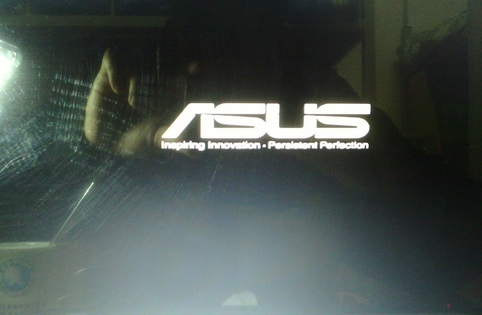
2、在启动项选择窗口中,选择usb驱动所在的位置,按回车键进入,如图所示:
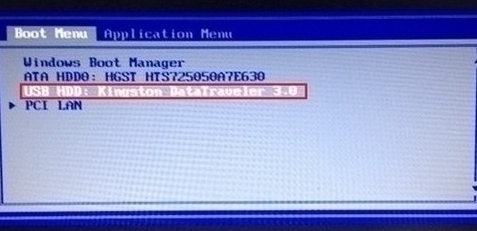
3、进入新毛桃主菜单,此时便成功u盘启动了,如图所示:
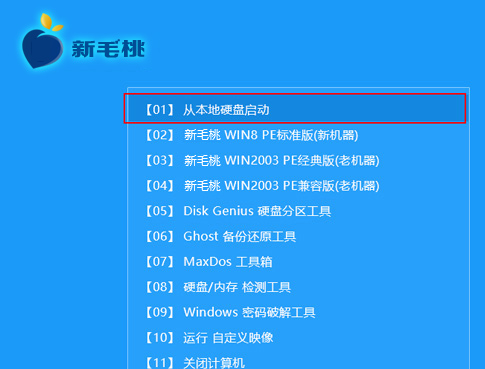
关于华硕v551笔记本使用bios设置u盘启动的操作步骤就为大家详细分享到这里了,设置u盘启动的方法很简单,不懂如何设置u盘启动的小伙伴可以按照以上方法步骤进行设置哦,希望本篇教程能够帮到大家。
责任编辑:新毛桃:http://www.xinmaotao.net